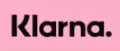Conmutador KVM HDMI, Conmutador KVM 4K @60Hz USB para 2 Computadoras compartir 1 Monitor y 4 dispositivos USB Teclado y Mouse, con 2 Cable USB Y HDMI,2 adaptadores USB con 2 cables HDMI 2.0, 2 cables USB-A, 1 cable USB-C



Color
Negro
Style
KVM

Detalles del artículo
MarcaSin marca |
Identificador del artículo de Miravia1369168939918546-2086576154768594 |


Cantidad
Envío
Envío a


Compromiso de Miravia


Servicio

- 30 días de devolución
- Paga después
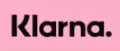
Artículos similares que podrían interesarte
Detalles del artículo
MarcaSin marca | Identificador del artículo de Miravia1369168939918546-2086576154768594 |
Seguridad
Trazabilidad
- Información del fabricante
- Persona responsable en la UE
Descripción del artículo

- 【2 PC comparten 4 dispositivos USB y 1 monitor】 El conmutador KVM admite 2 computadoras que comparten 1 monitor HD y 4 dispositivos USB como teclados, ratones, discos U, impresoras, escáneres, cámaras USB, etc.Le resulta conveniente cambiar libremente entre su computadora de trabajo y su computadora personal, lo que mejora enormemente la eficiencia del trabajo.
- 【Disfrute visual Ultra HD 4K@60Hz】Nuestro conmutador HDMI KVM admite resolución 4K@60Hz.Disfrute de la reproducción de videos en televisores, monitores o proyectores con una impresionante resolución 4K a 60 Hz, lo que lo hace ideal para presentaciones en entornos públicos.También admite 4K@30Hz, 3D y 1080P o resolución inferior.
- 【Admite múltiples dispositivos y se aplica ampliamente】 El conmutador KVM 1 monitorea 2 computadoras y admite muchos tipos de dispositivos de entrada o conmutadores de fuentes de señal, como PS4, PS4 Pro, PS3, TV Box, PC, computadora portátil, Nintendo Switch y la mayoría de los dispositivos con capacidad HDMI.Compatible con Windows 10/8/8.Sistemas 1/7/Vista/XP y Mac OS, Linux y Chrome OS.Se aplica ampliamente en empresas, oficinas, enseñanza multimedia, salas de reuniones, salas de juegos, cine en casa, pruebas de investigación, etc.
- 【Fácil de usar】Instalación simple y fácil operación, no es necesario instalar un controlador adicional.Además, el conmutador USB viene con 2 HDMI, 2 cables USB-A y una fuente de alimentación USB-C para transmitir y proporcionar energía respectivamente, todo está preparado para usted.Diseñados por aleación de aluminio, los conmutadores KVM tienen un blindaje general sin interferencias de señal.
- 【Lo que obtendrá】- Hxwlo proporciona soporte técnico de por vida para este conmutador KVM.El paquete incluye 1 * conmutador KVM, 2 * cables HDMI 2.0, 2 * cable USB-A, 1 * cable USB-C, 1 * manual de usuario.
Descripción del Producto

2 PC comparten 4 dispositivos USB y 1 monitor
El conmutador KVM admite 2 computadoras que comparten un monitor 1HD y 4 dispositivos USB como teclados, ratones, discos U, impresoras, escáneres, cámaras USB, etc.Es conveniente para ti.
Ya sea que sea un programador que realiza múltiples tareas con 2 computadoras o un freelancer que trabaja desde casa, tener una computadora de trabajo y una PC doméstica en una mesa, una solución para compartir entre ellos un monitor, teclado, mouse e impresora ayudará a optimizar su flujo de trabajo.
Los principales beneficios de emplear un conmutador USB KVM
- Control múltiple de computadora/servidor: los usuarios pueden tener acceso rápido y fácil a 2 PC o servidores desde su configuración de teclado, monitor y mouse.
- Reducir el desorden: reducir la cantidad de teclados, monitores y ratones necesarios libera espacio en el escritorio.
- Ahorro de costes: No necesitar invertir en equipos informáticos adicionales le ayuda a ahorrar dinero.
- Ahorro de espacio: mantenga su escritorio despejado y ahorre el espacio de rack que tanto necesita en una sala de servidores.
- Compatibilidad con periféricos: los conmutadores KVM admiten periféricos USB, lo que elimina la necesidad de concentradores USB separados.


Ahorre tiempo en el espacio del escritorio y ahorre dinero
No es necesario perder el tiempo viajando de una mesa a otra.
No es necesario enchufar y desenchufar los dispositivos USB: teclado y ratón.
No es necesario comprar dos monitores, mouse y teclado.
Aquí hay una guía general sobre cómo configurar sus conmutadores KVM
1.Conecte su computadora 1 al puerto PC1-USB y al puerto PC1-HDMI con el cable USB y el cable HDMI incluidos.
2.Conecte su computadora 2 al puerto PC2-USB y al puerto PC2-HDMI con el cable USB y el cable HDMI incluidos.
3.Conecte este interruptor a una fuente de alimentación de 5 V CC mediante el cable de alimentación USB-C suministrado.
4.Conecte su dispositivo USB al puerto USB.(Los puertos USB marcados con el icono solo se pueden conectar a un mouse y teclado y no admiten otros dispositivos USB).
5.Presione el botón Cambiar para seleccionar la computadora que necesita usar.

Resolución 4K@60HZ
Resolución máxima compatible con 4K (3840x2160) a 60 Hz, compatible con versiones anteriores con resoluciones más bajas como 3840*2160 a 30 Hz, 1920*1080P a 60 Hz, 1920*1080P a 30 Hz, etc.

Gran compatibilidad y sin controladores
Este conmutador KVM 1 monitorea 2 computadoras y funciona con gran compatibilidad, sin controladores para Windows 10/8/8.1/7/Vista/XP y Mac OS X, Linux y Chrome OS, simplemente conéctelo y listo.

Diseño de indicador LED
Cambia fácilmente entre sistemas mediante botones con LED que indica la computadora activa.

Resistente a los arañazos
Con un cuerpo de aluminio resistente y resistente, este interruptor HDMI evita que se sobrecaliente y brinda durabilidad a sus dispositivos.

Contenido del paquete
No es necesario comprar cables USB y HDMI para sus computadoras por separado.El paquete incluye: 1 * interruptor KVM HDMI, 2 * cables HDMI, 2 * cables USB-A, 1 * cable de alimentación USB tipo C, 1 * manual de usuario.

Tenga en cuenta:
1.¿Por qué sólo una de las dos computadoras tiene salida de video?
La razón más común para que solo haya una salida de video es una conexión incorrecta.Asegúrese de que cada computadora esté conectada al conmutador KVM (1 cable HDMI + 1 cable USB).
2.No hay imagen incluso cuando se conecta mediante HDMI
1) Conecte solo una PC al monitor con un cable HDMI sin conectar dos PC y verifique si funciona normalmente.
2) Reemplace los dos cables HDMI restantes uno por uno y verifique si sale la señal HDMI.
3) Compruebe si el PC restante funciona normalmente.Conecte su PC al monitor con un cable HDMI sin pasar por el producto y verifique si funciona correctamente.
4) Conecte los puertos de salida HDMI de las dos PC a los puertos de entrada HDMI del producto y conecte los puertos de entrada HDMI de los monitores a los puertos de salida del producto.Presione el botón de alternancia y verifique si el interruptor funciona correctamente y el monitor muestra una imagen.
3.¿El terminal USB no responde?¿La entrada desde el teclado (ratón) no se refleja correctamente?
1) Verifique los dispositivos USB conectados a este producto.Intente conectar solo el teclado y el mouse para ver si funciona correctamente.Los puertos USB marcados con el icono solo se pueden conectar a un mouse y teclado y no admiten otros dispositivos USB.
2) Es necesario restablecer el conmutador KVM.
(1) Apague su PC y desconecte todos los cables.Si está utilizando un modelo que continúa suministrando energía al bus incluso cuando la alimentación está apagada, apague la unidad de fuente de alimentación o desconecte el cable de alimentación.(2) Conecte los cables del teclado, el mouse y la pantalla al conmutador KVM y encienda la pantalla.(3) Conecte su PC al puerto PC 1 del conmutador KVM.(4) Intente conectar el cable USB-C del conmutador KVM al adaptador de corriente.(5) Encienda la PC 1.(6) Conecte la PC al puerto de la PC 2, cambie los puertos y luego encienda la PC.
4.El cable HDMI 2.0 admite resoluciones superiores a 1080p o 4K. El uso de cables HDMI 1.4 puede afectar resoluciones superiores a 1080p.